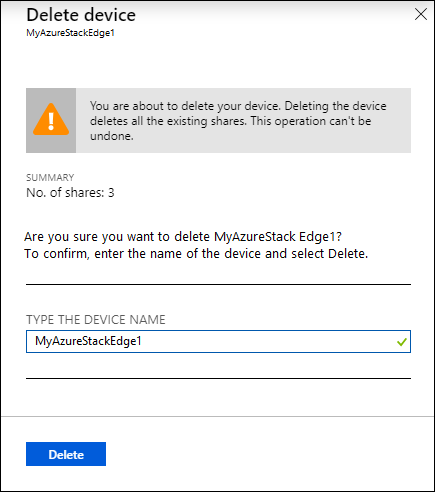退還您的 Azure Stack Edge 裝置
適用於: Azure Stack Edge Pro - GPU
Azure Stack Edge Pro - GPU Azure Stack Edge Pro R
Azure Stack Edge Pro R Azure Stack Edge Mini R
Azure Stack Edge Mini R Azure Stack Edge Pro - FPGA
Azure Stack Edge Pro - FPGA
重要
Azure Stack Edge Pro FPGA 裝置於 2024 年 2 月達到生命周期結束。
本文說明如何抹除資料,然後退回您的 Azure Stack Edge 裝置。 退還裝置之後,您也可刪除與裝置相關聯的資源。
在本文中,您將學會如何:
- 將資料從裝置上的資料磁碟抹除
- 在 Azure 入口網站中起始裝置退回
- 包裝裝置並安排取貨
- 在 Azure 入口網站中刪除資源
清除裝置中的資料
若要將資料從您裝置的資料磁碟抹除,您必須將裝置重設。
重設之前,請先在裝置上建立本機資料的複本 (如有需要)。 您可將資料從裝置複製到 Azure 儲存體容器。
即使尚未重設裝置,您仍可以退還裝置。
您可以在本機 Web UI 或 PowerShell 中重設裝置。 如需 PowerShell 指示,請參閱重設裝置。
若要使用本機 Web UI 重設裝置,請執行下列步驟。
在本機 Web UI 中,移至 [維護] > [裝置重設]。
選取 [重設裝置]。
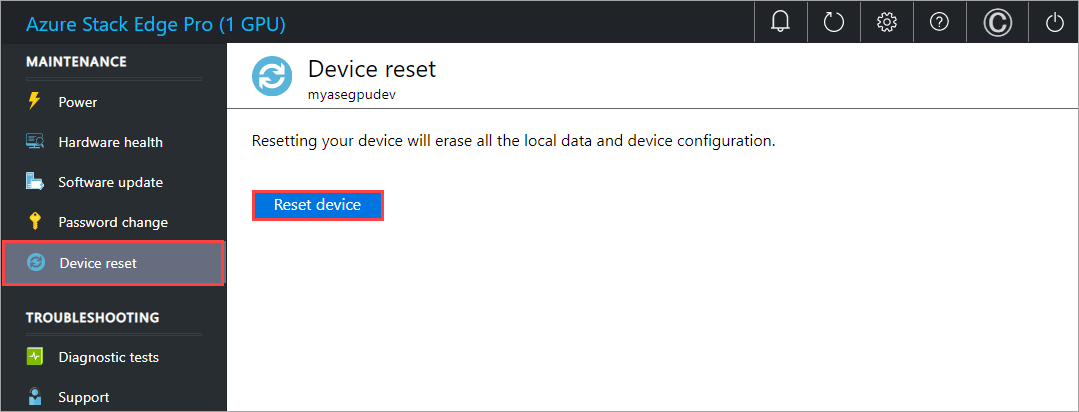
提示您確認時,請檢閱警告。 輸入 Yes (是),然後選取 [是] 以繼續。
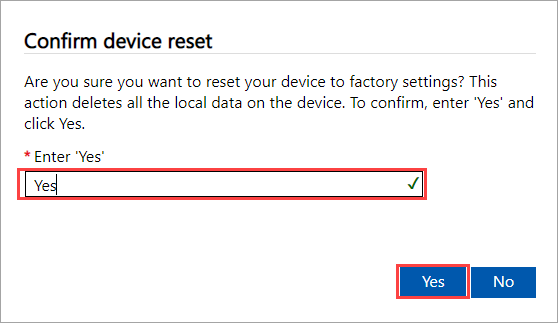
重設會將資料從裝置資料磁碟清除。 視裝置上的資料量而定,此程序大約需要 30-40 分鐘的時間。
從 Azure Stack Edge 裝置中移除 Azure 資源
除了重設裝置外,請完成下列步驟以移除與裝置相關聯的 Azure 資源。
刪除與 Azure Stack Edge 裝置相關聯的 Azure Stack Edge 資源 (服務名稱)。 您也可以使用此步驟來移除相關聯的金鑰保存庫。 此步驟也會移除與 Azure Stack Edge 資源相關聯的受控識別。 請先收集金鑰保存庫詳細資料,再刪除 Azure Stack Edge 資源。
使用下列步驟來刪除 Azure Stack Edge 資源、其受控識別、相關聯的金鑰保存庫和 Azure 儲存體帳戶:
- 在 Azure 入口網站中,移至您的金鑰保存庫,瀏覽至 [診斷設定],並記下儲存體帳戶名稱和金鑰保存庫名稱。
- 移至 Azure Stack Edge 資源,然後移至 [概觀]。 在命令列中選取 [刪除]。
- 在 [刪除裝置] 刀鋒視窗中,指定您要刪除的裝置名稱,然後選取 [刪除]。
- 若要繼續,請確認刪除作業。
- 在刪除 Azure Stack Edge 資源時,系統也會提示您移除相關聯的金鑰保存庫。 若要取得金鑰保存庫名稱,請選取左側導覽中的 [安全性],然後選取金鑰保存庫名稱以進入金鑰保存庫資源。 金鑰保存庫名稱會以服務名稱開頭,並附加 GUID。 選取 [診斷設定],同時記下儲存體帳戶名稱。
- 刪除金鑰保存庫所使用的 Azure 儲存體帳戶。 在與 Azure Stack Edge 資源相同的範圍內尋找區域備援儲存體帳戶;手動刪除該儲存體帳戶。
注意
在執行裝置重設時,只會刪除位於裝置本機的資料。 雲端中的資料不會刪除,而且如果未移除,將會繼續收取費用。 此資料必須使用雲端儲存體管理工具 (例如 Azure 儲存體總管) 分開刪除。
注意
- 如果您要交換或升級至新裝置,建議您只有在收到新裝置後重設裝置。
- 裝置重設只會刪除裝置上的所有本機資料。 雲端的資料不會遭到刪除,也不會收取費用。 此資料必須使用雲端儲存體管理工具 (例如 Azure 儲存體總管) 分開刪除。
起始裝置退回
若要開始退貨程序,請採取下列步驟。
如果您使用 Azure Edge 硬體中心訂購裝置,請遵循下列步驟來退還裝置:
在 Azure 入口網站中,移至您的 Azure Edge 硬體中心訂單項目資源。 在 [概觀] 中,移至右側窗格上方的命令列,然後選取 [退貨]。 只有在您收到裝置之後,退貨選項才會啟用。
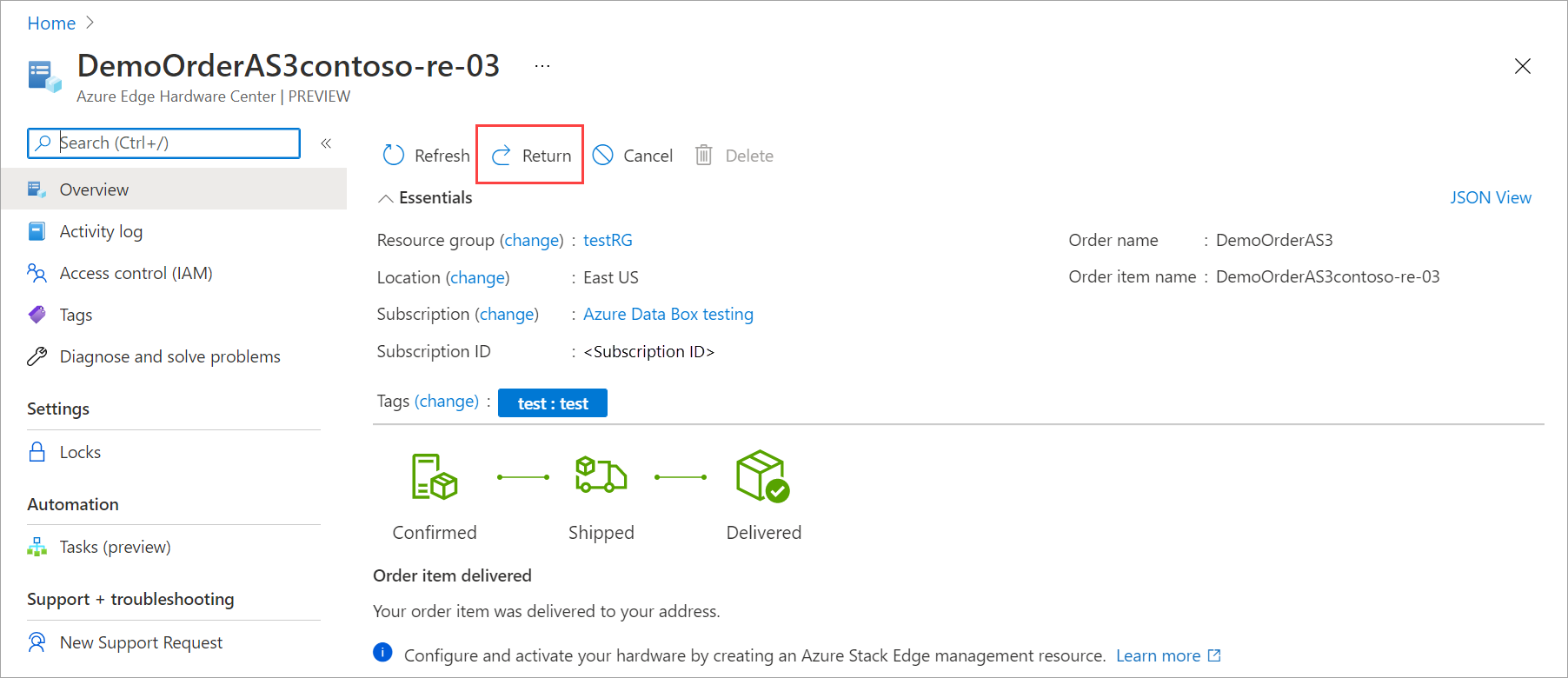
在 [退回硬體] 刀鋒視窗中,提供下列資訊:
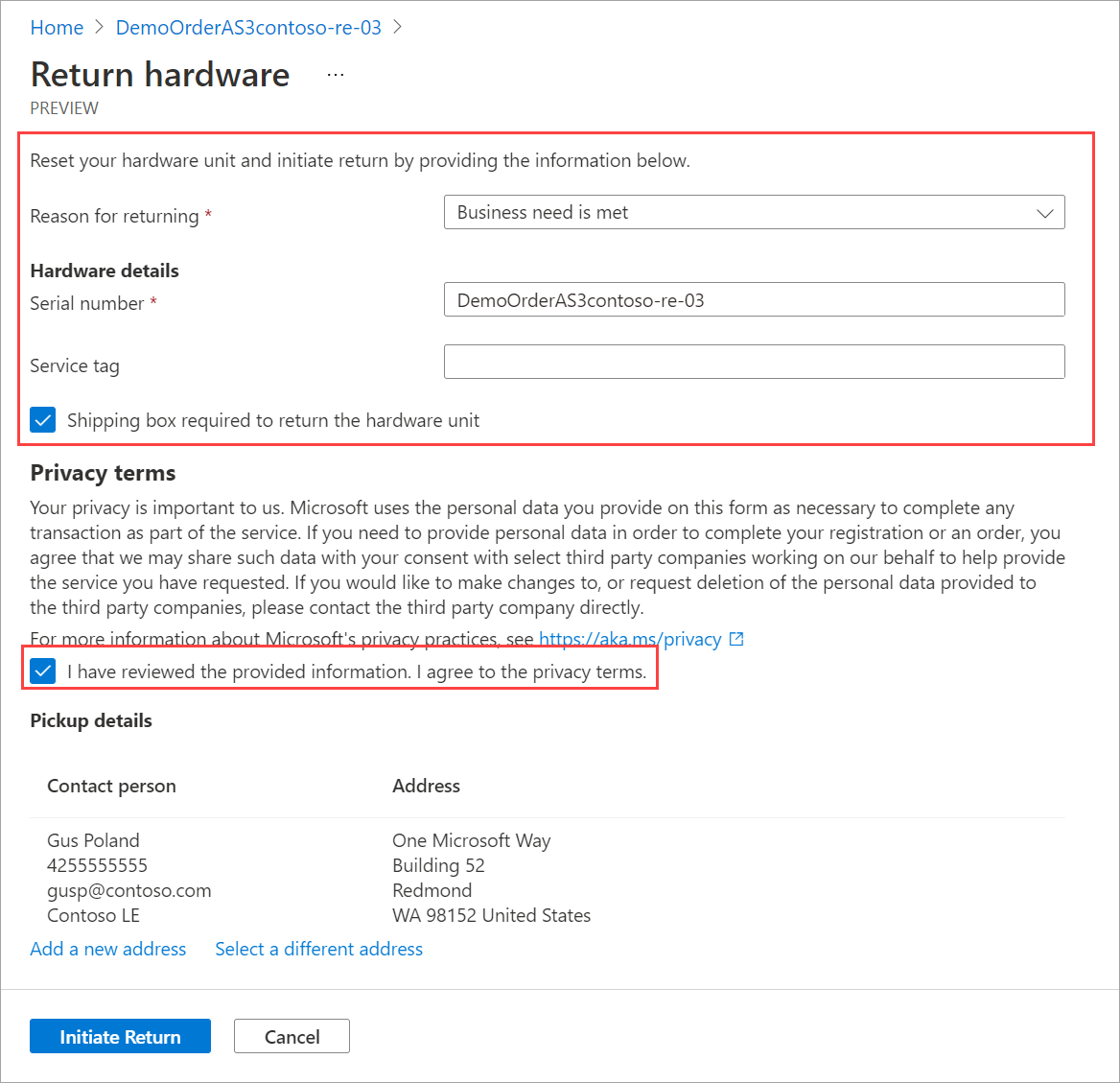
從下拉式清單中,選取 [退回的原因]。
提供裝置的序號。 若要取得裝置序號,請移至裝置的本機 Web UI,然後移至 [概觀]。
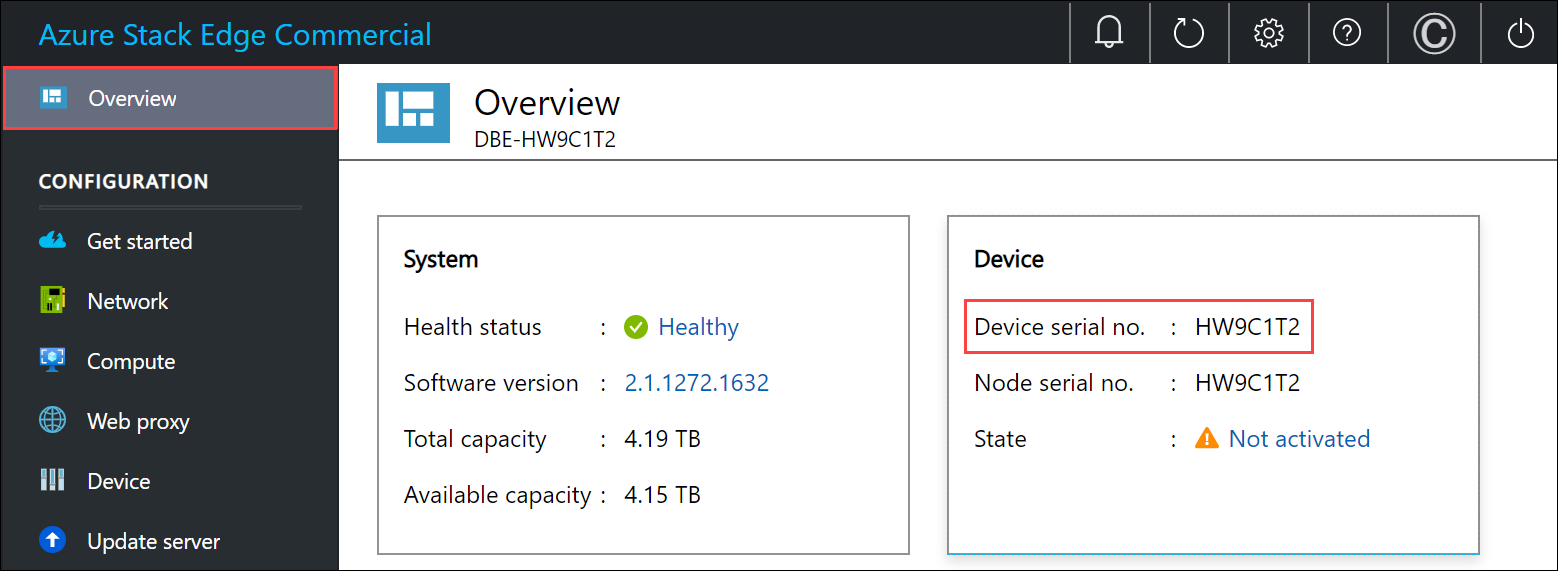
(選用) 輸入 [服務標籤] 編號。 服務標籤編號是一個識別碼,其具有五個以上的字元,對每個裝置都是唯一的。 服務標籤位於裝置的右下角 (面對裝置時)。 拉出資訊標籤 (其是可滑出的標籤面板)。 此面板會包含系統資訊,例如服務標籤、NIC、MAC 位址等等。

若要要求退貨裝運箱,請勾選 [需要裝運箱來退回硬體裝置] 來提出要求。 對於 [需要空盒進行退貨] 這個問題,回答 [是]。
檢閱隱私權條款,然後選取說明您已檢閱並同意隱私權條款的核取方塊。
驗證 [取件詳細資料]。 依預設,這些資料會設定為您的寄送地址。 您可以新增地址,或從已儲存的地址中選取其他地址,以用於退貨取件。
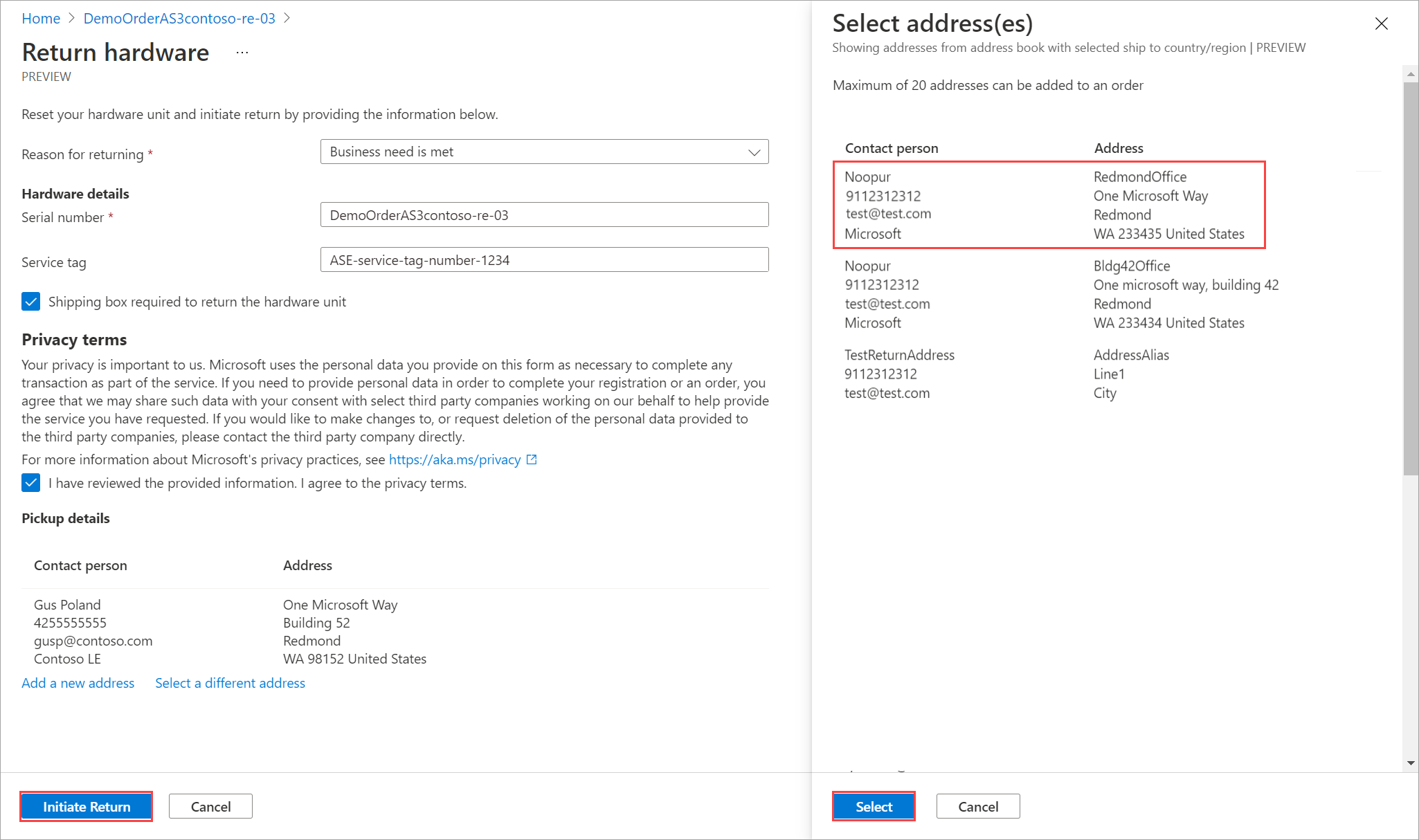
選取 [起始退貨]。
提交退貨要求之後,訂單項目資源就會開始反映您退貨寄送的狀態。 狀態會從 [退貨已起始] 到 [已取貨] 再到 [退貨完成]。 您可隨時透過入口網站來檢查資源的退貨狀態。
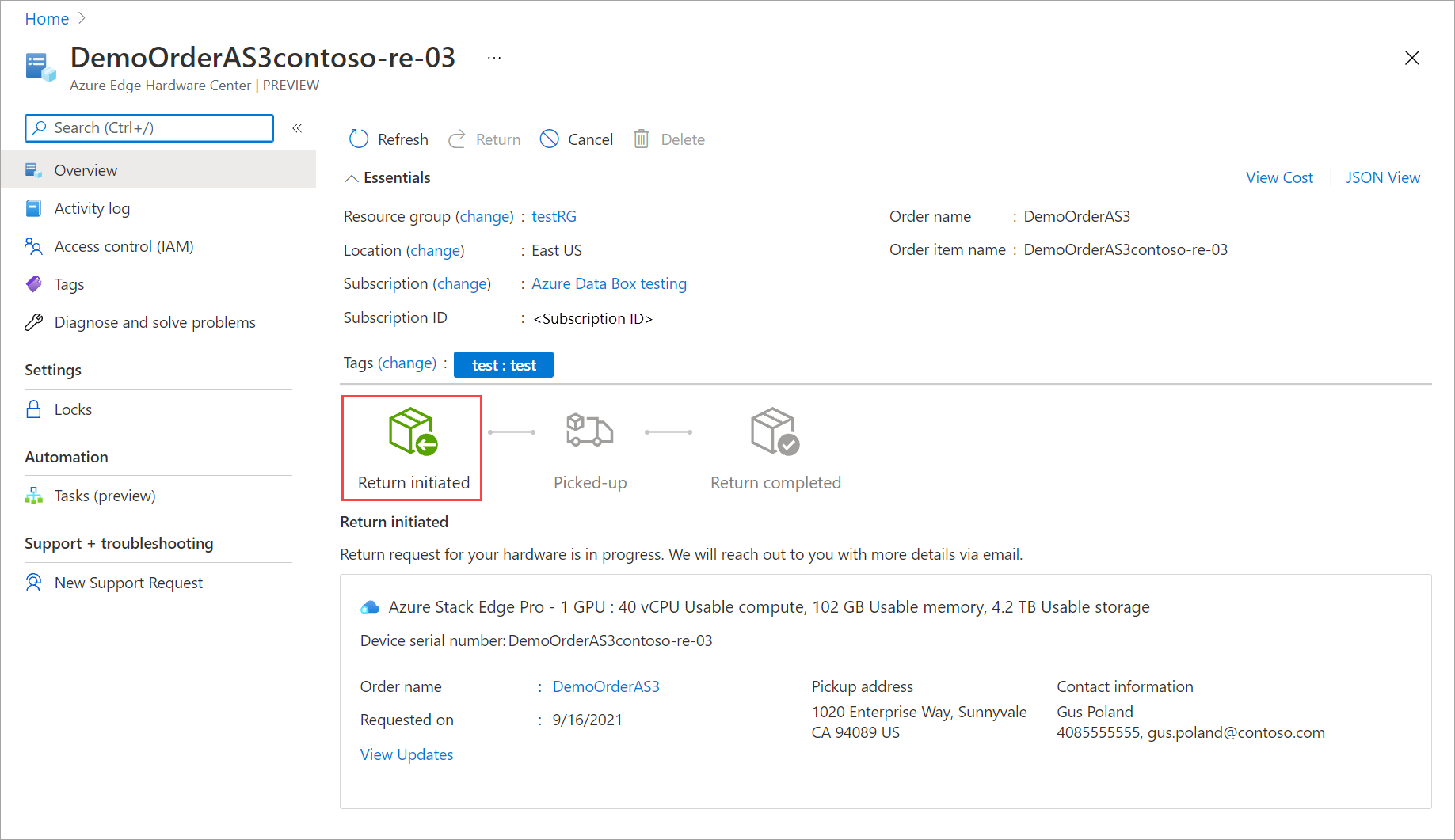
在發出要求後,Azure Stack Edge 作業小組就會與您連絡,以協助排程裝置取件。
下一個步驟是打包裝置。
打包裝置
若要將裝置打包,請採取下列步驟。
關閉裝置。 在本機 Web UI 中,移至 [維護] > [電源設定]。
選取 [關機]。 系統提示您進行確認時,按一下 [是] 以繼續。 如需詳細資訊,請參閱管理電源。
拔下電源線,並移除與裝置相連的所有網路線。
請依照下列指示小心準備運送包裝,如下圖所示:
- 使用您向 Azure 索取的裝運箱,或具有泡棉包裝材料的原始裝運箱。
- 在箱內底部放入泡棉塊。
- 將裝置放在泡棉上,並確保使其緊貼泡棉。
- 在包裝中放入最上層的泡棉塊。
- 將電源線置於配件匣中,並將滑軌放在最上層的泡棉塊上。
- 密封箱子,並將 Azure 提供的運送標籤貼到包裝上。
重要
如果未正確遵循指導方針來準備退回運送,裝置可能會受損,並可能會針對受損的裝置酌收費用。 請參閱產品服務條款和裝置遺失或受損的常見問題集。
安排取貨
若要排程取貨,請遵循下列步驟。
與區域性貨運公司排定取貨時間。 如果在美國退回裝置,您的運送廠商可能是 UPS 或 FedEx。 若要與 UPS 安排取貨:
- 致電給當地的 UPS (國家/地區特定的免付費電話號碼)。
- 在您的電話中提供反向出貨追蹤號碼,如您印出的標籤所示。
- 若未提供追蹤號碼,UPS 將在取貨期間要求您支付額外的費用。
除了安排取貨,您也可以在最接近的托運地點托運 Azure Stack Edge。
完成退還
在本節中,您可以確認退還完成的時間,然後選擇刪除訂單。
當您開始退還時,計費會暫停。 Azure 資料中心收到裝置後,就會檢查裝置是否受損或有任何篡改跡象。
- 如果裝置順利送達且處於良好狀態,Azure Stack Edge 作業小組會連絡您以確認裝置已退還。 您可以選擇在 Azure 入口網站中刪除與裝置相關聯的資源。
- 如果裝置送達時明顯受損,則可能會酌收費用。 如需詳細資訊,請參閱裝置遺失或受損的常見問題集和產品服務條款。

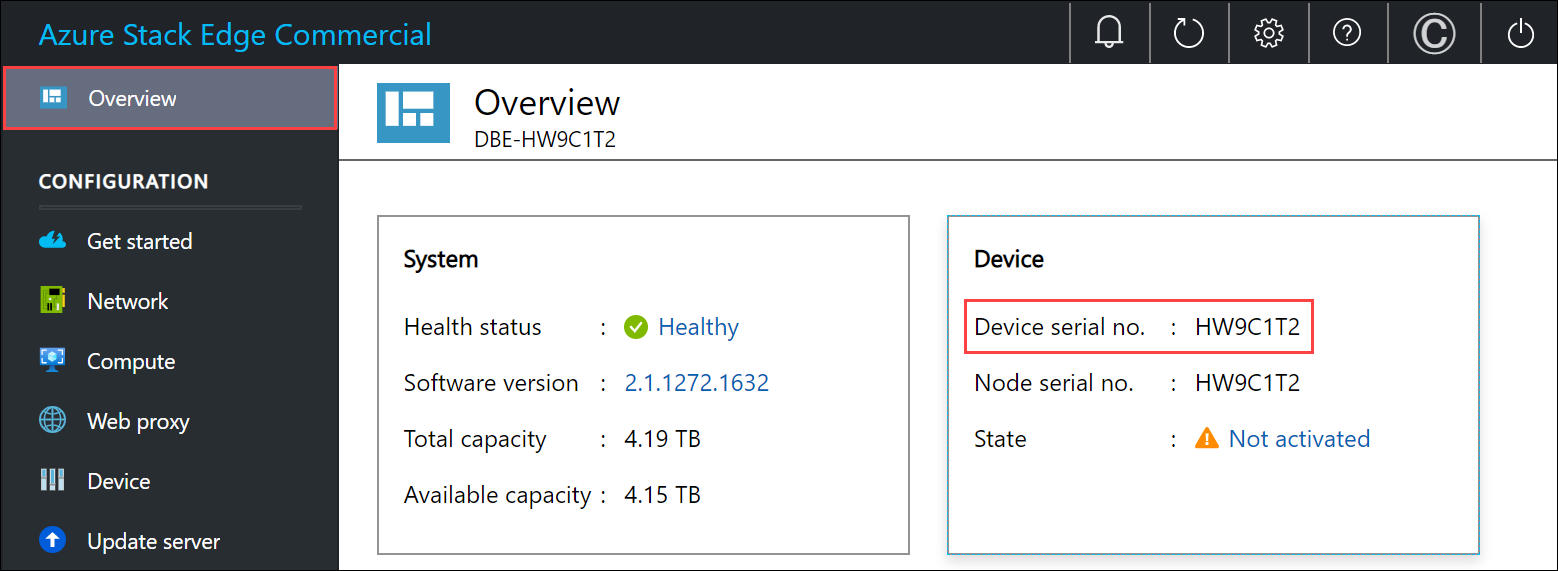

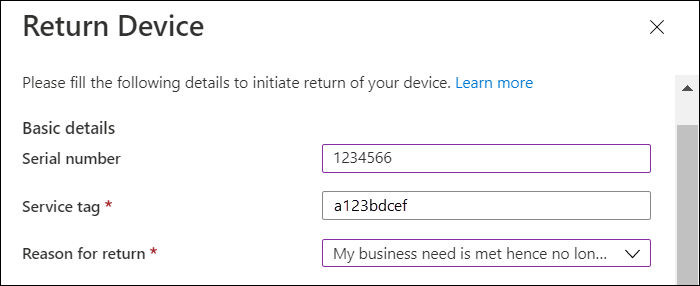
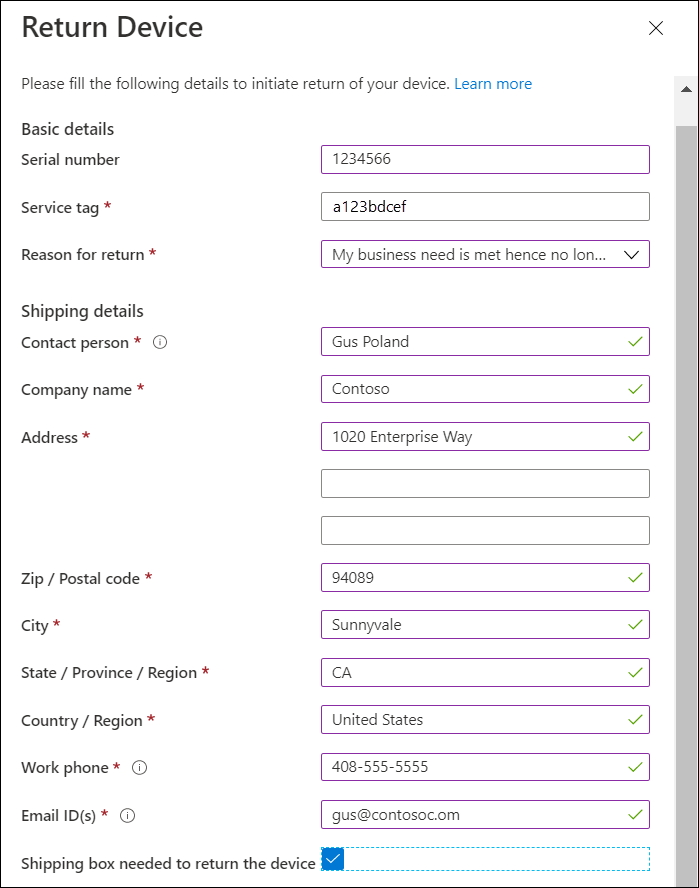
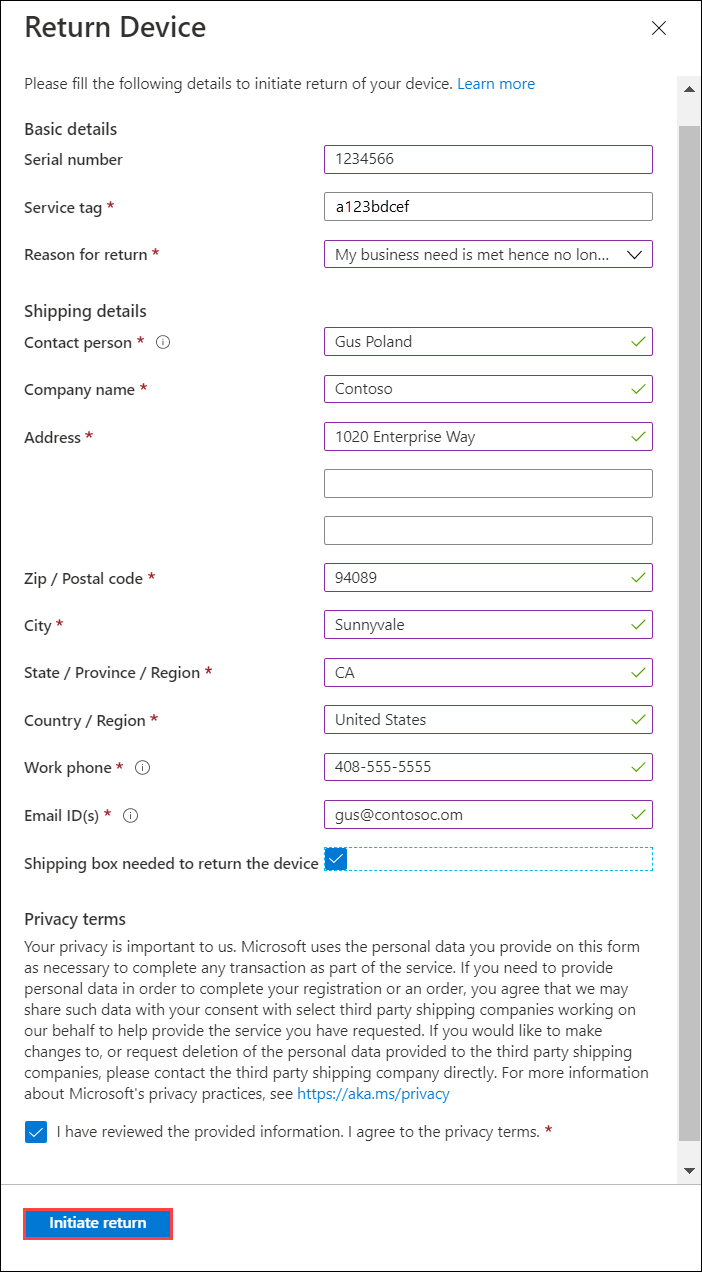
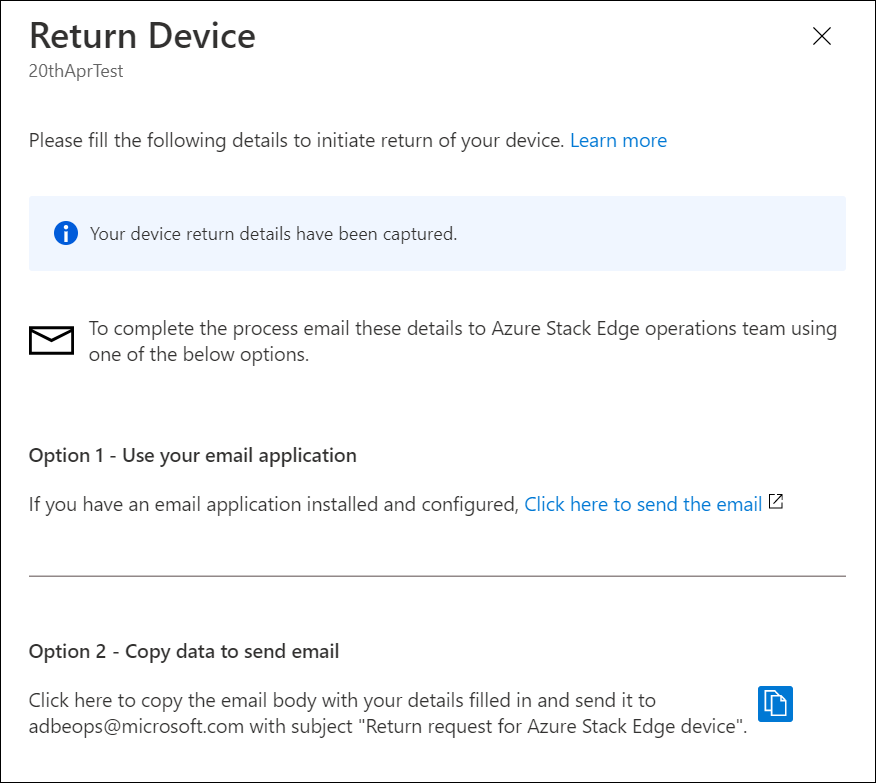
![選取 [刪除]](media/azure-stack-edge-return-device/delete-resource-1.png)